エントリーページにはみんなの感想、意見などが集まる
赤文字の[○○users]をクリックしたり、ブックマークへの追加時に[ブックマークを確認]をチェックしておくと、「エントリーページ」と呼ばれるページが表示されます。
「エントリーページ」とは、あるページ(ニュースサイトやブログの記事)に対する、はてなブックマーク全ユーザーのブックマークの内容を一覧にしたもので、各ユーザーが付けたタグやコメントをまとめて見ることができます。
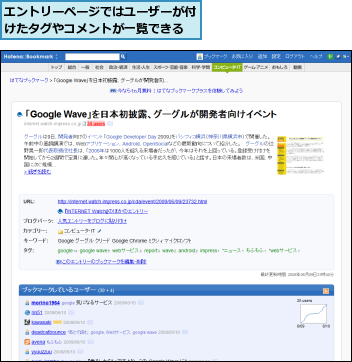
エントリーページが「はてブ」活用のカギ
これまでのレッスンでも紹介しましたが、はてなブックマークは、他のユーザーの力を借りて情報収集できるのが特長のひとつです。その「他のユーザーの力」がたっぷり詰まっているのが、エントリーページなのです。
エントリーページでは、ユーザーみんなのコメントが一覧表示されています。そこには例えば、自分がよく分からなかった記事の理解を助けるようなコメントがあったり、自分は賛成だと思ったブログ記事についての反対意見があったりなど、さまざまな視点からのコメントを見つけることができます。
また、他のユーザーが情報を整理するために付けたタグが、ここから利用できます。[モバイル]、[iPhone]、[素材集]など、タグを利用することで、関連情報を効率よく見つけることができます。
タグやユーザーをたどって関連情報を集めよう
まずは基本的な使い方です。気になるタグやユーザーの繋がりから、関連情報を集めてみましょう。エントリーページの[タグ]からタグをクリックすると、そのタグを付けたページの一覧が表示されます。これは、関連する話題を広く探したい場合に有効です。
各ユーザーのコメントにあるタグをクリックすると、そのユーザーがタグを付けたページの一覧が表示されます(先のエントリーページの[タグ]の場合は、全ユーザーのうちの誰か1人でもがタグを付けていると、すべて表示されます)。こちらは話題をあまり拡散させずに文脈を追いたい場合に有効ですが、1人のユーザーが整理した情報を追うため、期待したほどには情報が整理されていない場合もあります。
ユーザーのはてなIDをクリックすると、そのユーザーのブックマークページが表示されます。コメントがユニークな人、よく同じ記事をブックマークする人など、気になる誰か個人の興味を追って、ディープな情報や意外な話題など、おもしろい情報を集められる可能性が高く、おすすめの方法です。
なお、エントリーページの下には、はてなブックマークのシステムが抽出した[関連エントリー]、このページにリンクしている[このエントリーを含むエントリー]、「はてなダイアリー」の中で、同じくこのページにリンクしている記事の一覧[このエントリーを含む日記]があります。これらも関連情報を探す際には有効です。
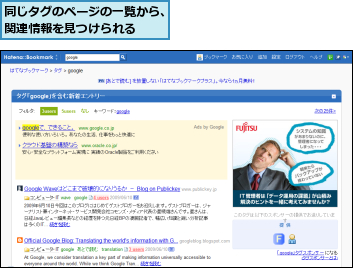
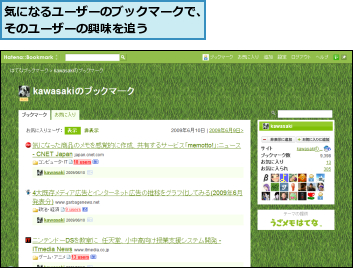
気になるユーザーを[お気に入り]に追加しよう
次はちょっと応用編的な使い方です。同じページをブックマークしている人やコメントが印象的な人など、気になるユーザーを[お気に入り]に追加しましょう。
ユーザーのアイコンにマウスポインタを合わせるとアイコンの横に[▼]が表示されるので、[▼]−[お気に入りに追加]をクリックすると、[お気に入り]への追加が完了します。
[お気に入り]に追加することで、そのユーザーのブックマークを自分の[お気に入り]ページで見られるようになります。10人をお気に入りに追加したら、10人分のブックマークをまとめて[お気に入り]で見ることができます。
さらに、自分のブックマークページや検索結果(検索についてはレッスン7参照)などに、お気に入りユーザーのコメントが表示されるようになります。また、人気エントリーや新着エントリーなどにお気に入りユーザーのアイコンが表示されます。コメントやアイコンで「あの人もブックマークしている」ということが分かり、情報探しの参考になります。
1.ユーザーを[お気に入り]に追加する
![1 ユーザーのアイコンにマウスポインタを合わせる,2[▼]をクリック,3 [お気に入りに追加]をクリック,アイコンの左に[▼]が表示された,[お気に入りを解除]に変わる,[お気に入り]への追加が完了した](/contents/111/img/img20090610182009028789.jpg)
不快なコメントは非表示機能で消してしまう
ブックマークのコメントの付け方に、これといったルールはありません。時には、ブックマークした記事についての目に余る批判や、明らかな勘違いに基づくコメントなど、不快なコメントをくり返す人が目に付くこともあります。
そんなときにはどうすればいいでしょうか。ブックマークのコメントで反論するのは、あまりおすすめできる方法ではありません。文字数に制限がある(100文字)中できちんと議論することは難しく、話がこじれてしまいかねません。また、相手が反論に気付かないかもしれません。それに、不快なコメントを見た不快さを表明することは、それによって別の人に不快な思いをさせてしまうこともあります。
プライバシーの侵害や名誉棄損にあたるようなコメントを見つけた場合には、エントリーページの[利用規約違反を通知する]を使って運営会社の株式会社はてなに知らせ、処置を依頼できます。そうでない、価値観が合わないことによる不快なコメントについては非表示機能を使いましょう。
ユーザーのアイコンにマウスポインタを合わせるとアイコンの横に[▼]が表示されるので、[▼]−[非表示に追加]をクリックすると、そのユーザーのコメントがエントリーページに表示されなくなります。
1.ユーザーを非表示設定する
![1 非表示にしたいユーザーのアイコンにマウスポインタを合わせる ,2[▼]をクリック,3[非表示に追加]をクリック ,アイコンの左に[▼]が表示された ,エントリーページを表示しておく,非表示設定が完了した ,[非表示を解除]に変わる](/contents/111/img/img20090610200014055370.jpg)
[ヒント]コメントの後ろに付いている星マークはなに?
コメントの後ろに付いている星マークは「はてなスター」と言います。はてなにログイン中、コメントの後ろにある[☆+]をクリックすることで、誰でもスターを付けることができます。基本的には、気に入ったコメント、おもしろかったコメントに対してスターを付けていきます。詳しい使い方は「はてなスター」のページを参照してください。
▼はてなスター
http://s.hatena.ne.jp/
[ヒント]他のユーザーにコメントを届ける「IDコール」
IDコールとは、はてなブックマークのコメントに「id:はてなID」として、例えば「id:dekirunet このコメントを読んでください!」のようにコメントを入力することで、そのはてなIDを持つユーザーに通知を届ける機能です。おすすめのページ(記事)を紹介したいときや、他のユーザーのコメントに返信したいときなどに利用しましょう。




